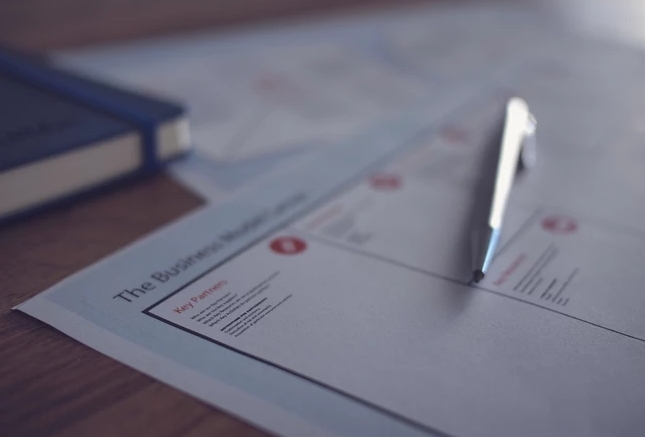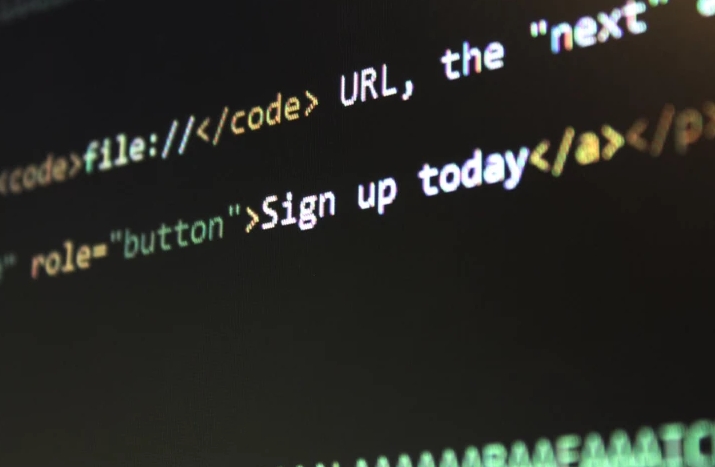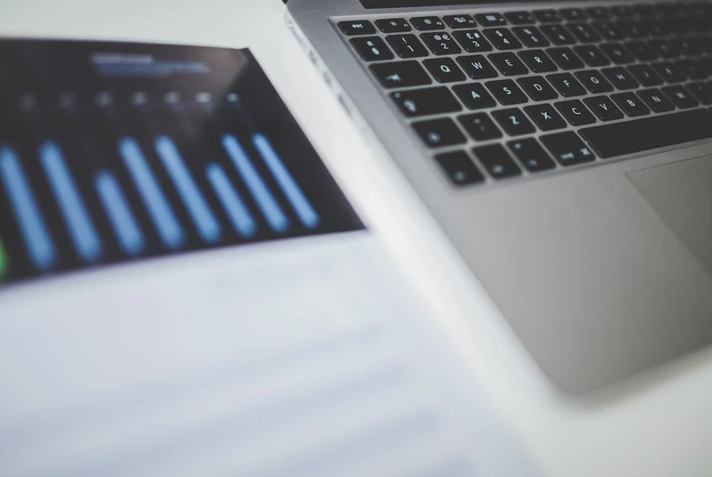笔记本电脑是现代生活中不可或缺的一部分,它可以让我们在任何地方都能够轻松地工作和学习。如果我们想要在家里使用笔记本电脑,首先需要连接家里的wifi。本文将为您介绍如何连接家里的wifi,以确保您能够在家里愉快地使用笔记本电脑。
第一步:检查路由器
在连接家里的wifi之前,我们需要确保路由器正常工作。检查路由器是否已经连接到电源并且开启。其次,检查路由器的信号灯是否正常。如果信号灯不亮或闪烁,可能意味着路由器出现了故障,需要进行修理或更换。

第二步:打开笔记本电脑的wifi
在连接家里的wifi之前,我们需要确保笔记本电脑的wifi功能已经打开。在Windows系统中,可以通过单击任务栏右下角的wifi图标来打开wifi功能。在Mac系统中,可以通过单击菜单栏上的wifi图标来打开wifi功能。如果您的笔记本电脑没有内置wifi模块,您可以通过外接wifi适配器来实现连接。
第三步:搜索可用的wifi网络
一旦打开了笔记本电脑的wifi功能,它将会自动搜索可用的wifi网络。在Windows系统中,您可以单击任务栏右下角的wifi图标来查看可用的wifi网络。在Mac系统中,您可以单击菜单栏上的wifi图标来查看可用的wifi网络。
第四步:选择家里的wifi网络
在搜索到可用的wifi网络之后,您需要选择您家里的wifi网络。一般来说,您需要选择一个名称为“家庭网络”、“家庭wifi”或者与您的路由器品牌相关的名称。如果您不确定应该选择哪个wifi网络,您可以在路由器上查看默认的wifi名称和密码。
第五步:输入wifi密码
一旦您选择了家里的wifi网络,您需要输入wifi密码才能连接。如果您不知道wifi密码,您可以在路由器上查看或者联系网络管理员获取。在输入密码之后,您的笔记本电脑将会尝试连接家里的wifi网络。
第六步:等待连接成功
一旦您输入了正确的wifi密码,您的笔记本电脑将会尝试连接家里的wifi网络。在连接过程中,您需要耐心等待几秒钟或几分钟,直到连接成功。一旦连接成功,您的笔记本电脑将会显示已连接到家里的wifi网络。
总结
连接家里的wifi网络是使用笔记本电脑的第一步。通过遵循上述步骤,您可以轻松地连接家里的wifi网络,以便在家里愉快地使用您的笔记本电脑。记住,如果您在连接过程中遇到了问题,您可以随时联系网络管理员或者查看路由器的使用手册。
 返回上级
返回上级
 2023-11-27
2023-11-27